كيفية إصلاح الاتصال غير الموثوق به في CSGO
نشرت: 2022-08-24
Counter-Strike: Global Offensive هي لعبة إطلاق نار من منظور الشخص الأول تم إصدارها في عام 2012. وتركز اللعبة على العمل الجماعي ، والألعاب النارية ، والاستراتيجية ، وإدارة الاقتصاد الشخصي. يعتمد على فريقين ، إرهابيين ، ومكافحين للإرهابيين يلعبون لإكمال أهداف مختلفة على خرائط مختلفة. يكافأ اللاعبون أيضًا بعملة افتراضية بعد إكمال الجولات. يمكن لهذه اللعبة المثيرة المليئة بالإثارة والمهارات أن تظهر أحيانًا أخطاء اتصال يمكن أن تعيق اللعب. إذا كنت تواجه نفس المشكلة أثناء لعب CSGO ، فأنت في المكان الصحيح. لدينا دليل مثالي مع طرق متعددة لمساعدتك في كيفية إصلاح اتصال CSGO غير الموثوق به. قبل الغوص مباشرة في الأساليب ، من الضروري الحصول على معلومات شاملة حول مشكلة خوادم التوفيق بين CS GO وأسبابها ، لذلك ، لنبدأ بمعرفة اتصال CSGO غير الموثوق به.
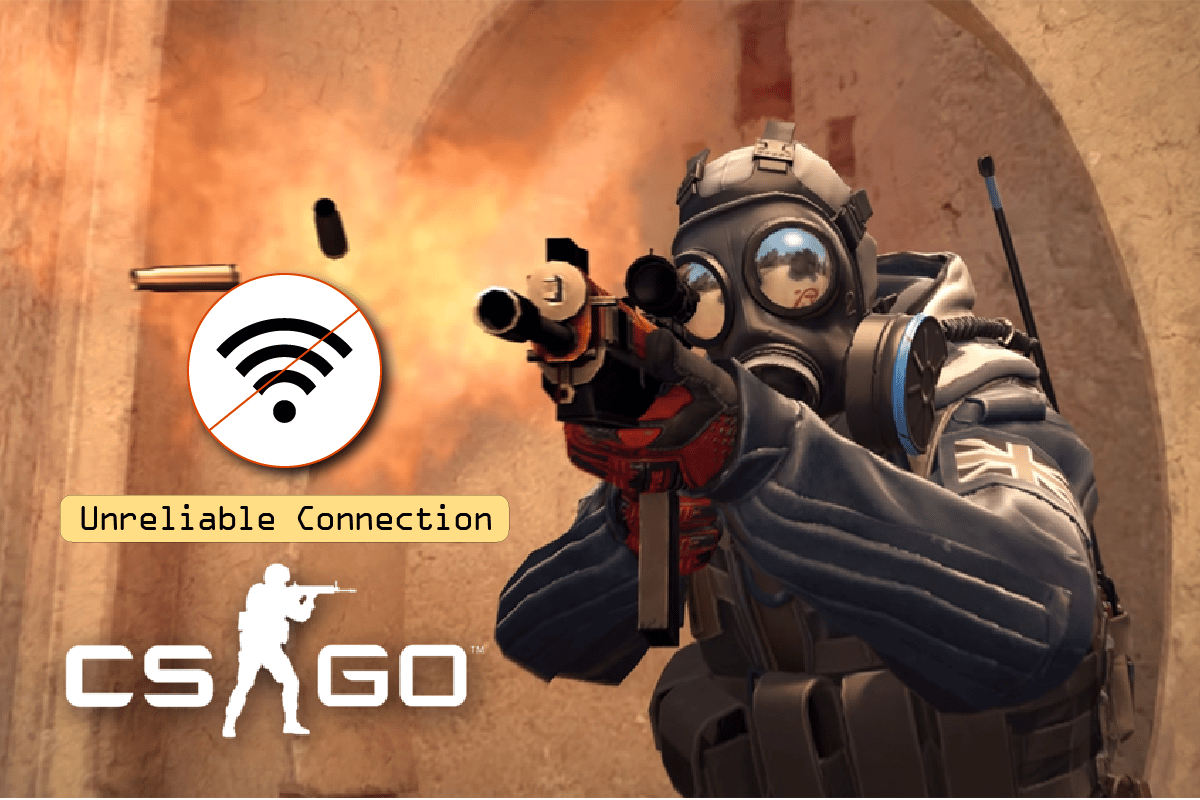
محتويات
- كيفية إصلاح الاتصال غير الموثوق به في CSGO
- ما الذي يسبب اتصال CSGO غير موثوق به؟
- الطريقة الأولى: طرق استكشاف الأخطاء وإصلاحها الأساسية
- الطريقة الثانية: تشغيل مستكشف أخطاء الشبكة ومصلحها
- الطريقة الثالثة: تحقق من سلامة ملفات اللعبة
- الطريقة الرابعة: إصلاح مجلدات مكتبة Steam
- الطريقة الخامسة: استخدام حسابات Steam المختلفة
- الطريقة 6: قم بتشغيل SteamService.exe
- الطريقة 7: استخدم Google DNS
- الطريقة 8: إعادة تعيين إعدادات الشبكة
- الطريقة 9: السماح لـ Steam عبر جدار الحماية
- الطريقة العاشرة: تعطيل جدار حماية Windows Defender (غير مستحسن)
كيفية إصلاح الاتصال غير الموثوق به في CSGO
التوفيق بين CSGO هو نظام داخل اللعبة متاح لجميع اللاعبين الذين يوفرون للمستخدمين فرصة التنافس للحصول على رتبة مهارة. تضيف الرتب إثارة إضافية للعبة من خلال تجنب المباريات غير المتكافئة وكذلك تحسين تجربة اللعب. كما أنه يساعد في مطابقة المستخدمين مع لاعبين آخرين من نفس المهارة.
ما الذي يسبب اتصال CSGO غير موثوق به؟
يمكن أن تؤدي الأسباب المتعددة إلى اتصالات غير موثوقة في CSGO ، بعضها مذكور أدناه:
- أحد الأسباب الأولى لقيادة خطأ الشبكة هو ملفات ألعاب CSGO الفاسدة التي يتم تنزيلها عادةً عبر برنامج تابع لجهة خارجية أو برنامج مكافحة فيروسات.
- السبب التالي لهذه المشكلة هو اتصال شبكة غير مستقر عندما يكون لديك إنترنت ضعيف أو غير متسق.
- إذا تم تشغيل VPN على نظامك ، فقد يؤدي ذلك إلى إبطاء اتصال الشبكة وأيضًا تأخير اللعبة. لذلك ، يجب عليك تعطيله لحل مشكلة التوفيق بين CSGO.
- يعد خادم DNS أو إعدادات الشبكة غير الصحيحة سببًا آخر لكونك تواجه أخطاء في خوادم التوفيق بين CS GO.
- إذا تم إيقاف تشغيل منع تنفيذ البيانات على نظامك ، فيمكنك مواجهة اتصال غير موثوق به.
من الممكن أيضًا أن تكون المشكلة متعلقة بحالة خادم CSGO بدلاً من نظامك أو اتصالك. لذلك ، تحتاج إلى التحقق من حالة صفحة CSGO مرة واحدة لاستبعاد هذا الاحتمال. ينشأ هذا النوع من مشكلات الخادم عندما يحاول الكثير من لاعبي اللعبة الاتصال باللعبة في نفس الوقت. لذلك ، يجب عليك التحقق من ذلك باستخدام صفحة Downdetector.
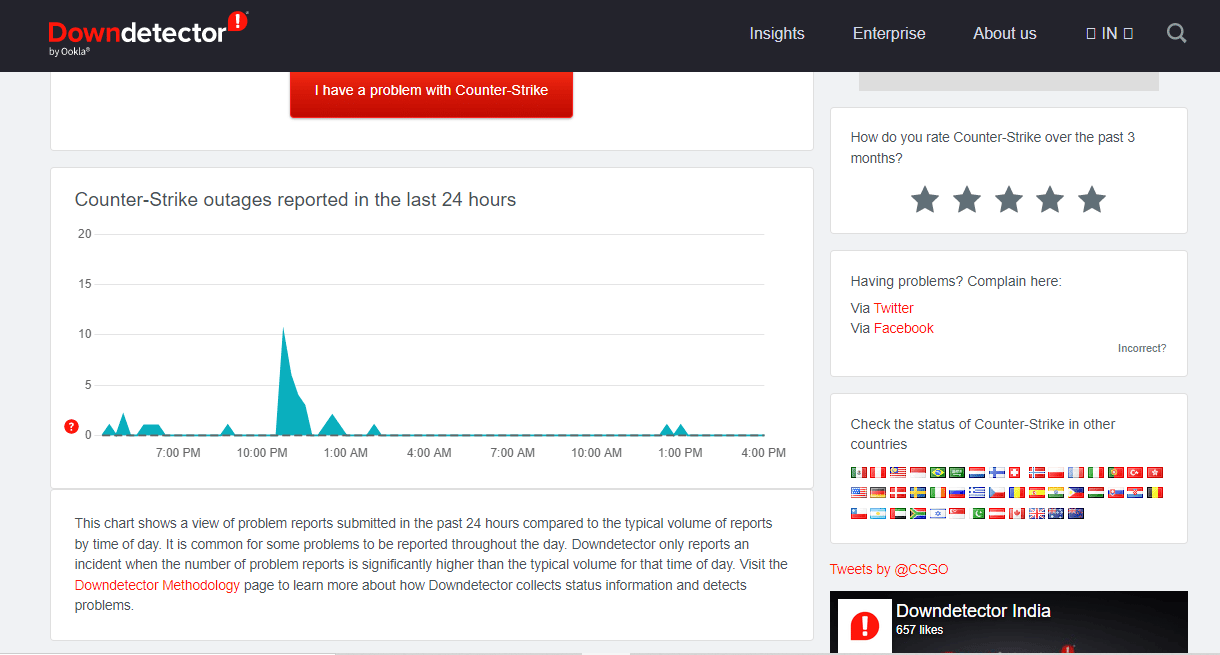
كما ناقشنا ، هناك الكثير من الأسباب التي تؤدي إلى مشكلات الاتصال في CSGO ولكن إلى جانب ذلك ، هناك العديد من الحلول التي يمكن أن تساعدك في حل هذه المشكلة بخطوات فعالة ومفصلة. يتم إعطاء هذه الطرق أدناه وفقًا لمستوى تعقيدها وفعاليتها.
الطريقة الأولى: طرق استكشاف الأخطاء وإصلاحها الأساسية
اتبع هذه الطرق الأساسية لإصلاح مشكلة خادم المطابقة CSGO.
1 أ. قم بتشغيل CSGO كمسؤول
إذا كنت تستخدم اللعبة عبر Steam ، فمن المحتمل أن تواجه أخطاء اتصال أثناء تشغيل اللعبة لأن Steam ليس لديه حقوق إدارية. في مثل هذه الحالة ، يجب عليك توفير حقوق المسؤول للتطبيق إذا كنت تبحث عن إجابات حول كيفية إصلاح اتصال CSGO غير الموثوق به ، فاتبع الخطوات أدناه:
1. انتقل إلى سطح المكتب وانقر بزر الماوس الأيمن على تطبيق CS GO .
2. الآن ، انقر فوق " خصائص " من القائمة.
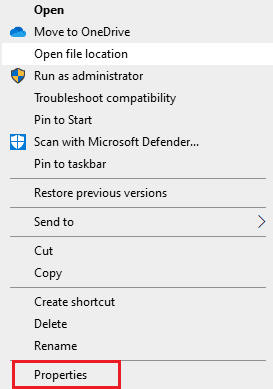
3. انتقل إلى علامة التبويب " التوافق " وحدد المربع " تشغيل هذا البرنامج كخيار مسؤول" .
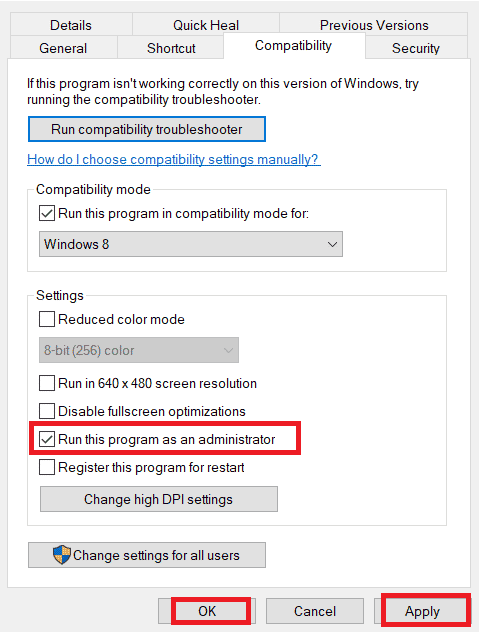
4. الآن ، انقر فوق " تطبيق " ثم " موافق ".
1 ب. مسح ذاكرة التخزين المؤقت DNS
يساعد DNS أو نظام اسم المجال في تغيير اسم مجال موقع الويب إلى عنوان IP لتسهيل فهمه للنظام. يتم تخزين DNS هذا كذاكرة تخزين مؤقت ويحتاج إلى مسحه لحل أي مشاكل في الشبكة على جهاز الكمبيوتر الخاص بك. يمكنك معرفة الكثير عن DNS وكيفية مسحه بمساعدة دليلنا How to Flush and Reset DNS Cache في Windows 10.
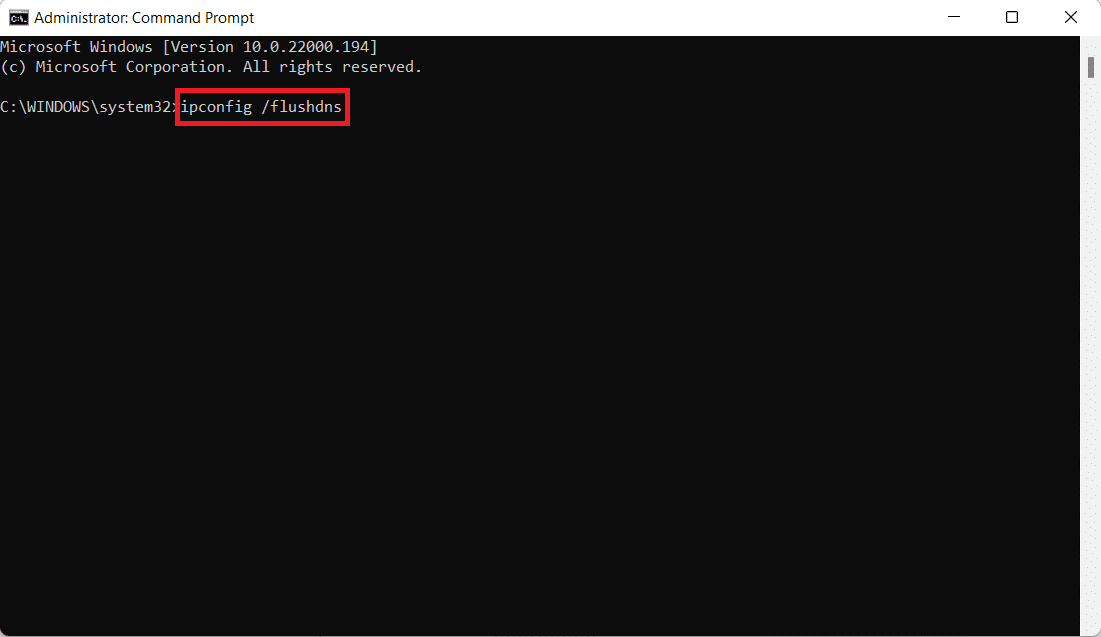
اقرأ أيضًا: إصلاح جهاز الكمبيوتر الخاص بك يبدو أنه تم تكوينه بشكل صحيح ولكن DNS لا يستجيب في نظام التشغيل Windows 10
1 ج. تعطيل الخادم الوكيل
الطريقة الأخيرة لإصلاح خوادم CSGO المطابقة غير الموثوق بها هي تعطيل الوكيل على نظامك. إذا كنت تستخدم خادمًا وكيلاً على جهاز الكمبيوتر الخاص بك لتحسين أداء الشبكة ، فيمكن أن يساعدك تعطيله في إصلاح مشكلة مطابقة CSGO المذكورة. يمكنك الحصول على المساعدة من دليلنا الشامل حول كيفية تعطيل VPN والوكيل على Windows 10.
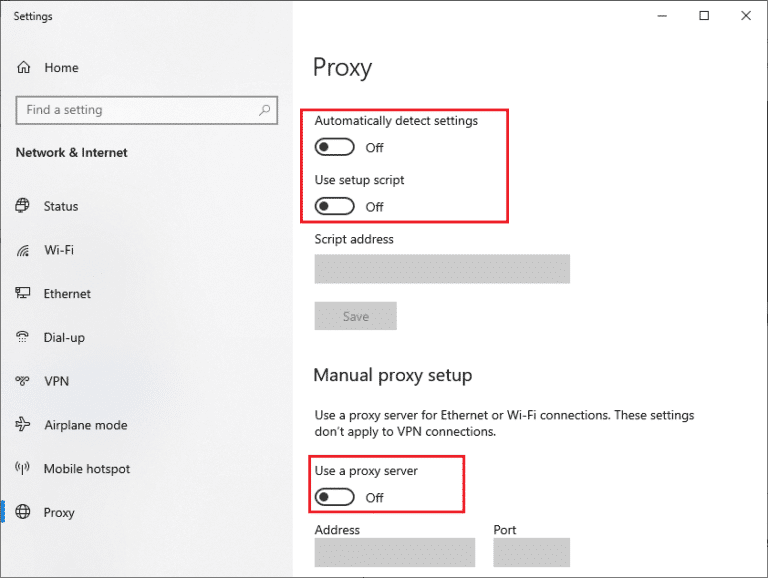
1 د. تحديث برامج تشغيل الشبكة
إذا لم يبدو أن أيًا من الطرق تعمل بشكل صحيح بالنسبة لك ، فيجب عليك محاولة تحديث برامج تشغيل الشبكة لأن برامج التشغيل القديمة غالبًا ما تؤدي إلى مشكلات في انقطاع الاتصال أثناء تشغيل اللعبة. لذلك ، لمعالجة التحديث ، يمكنك الاطلاع على دليلنا المفيد كيفية تحديث برامج تشغيل محول الشبكة على نظام التشغيل Windows 10.
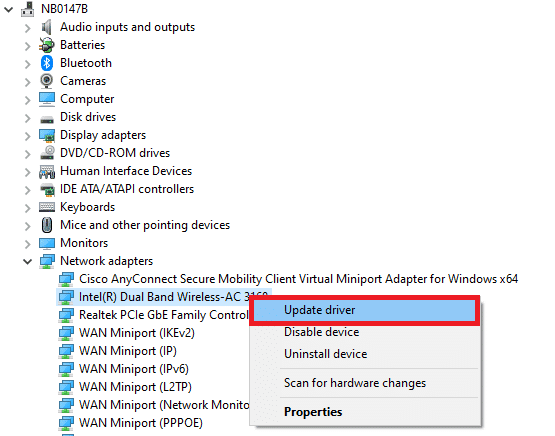
اقرأ أيضًا: إصلاح عدم وجود شبكات WiFi في نظام التشغيل Windows 10
1E. تحديث ويندوز
إذا كان اتصال الإنترنت على نظامك يعمل بشكل جيد ولا تزال تعاني من اتصال CSGO ، فيمكنك محاولة تحديث نظام التشغيل الخاص بك والذي هو في هذه الحالة Windows. يمكن أن يتسبب برنامج Windows القديم أيضًا في حدوث مشكلات في الاتصال عند محاولة تشغيل لعبة CSGO على جهاز الكمبيوتر الخاص بك. لذلك ، يمكن أن يساعدك تحديث البرنامج تمامًا ، وهو ما يمكن إجراؤه باستخدام دليلنا حول كيفية تنزيل أحدث تحديث لـ Windows 10 وتثبيته.
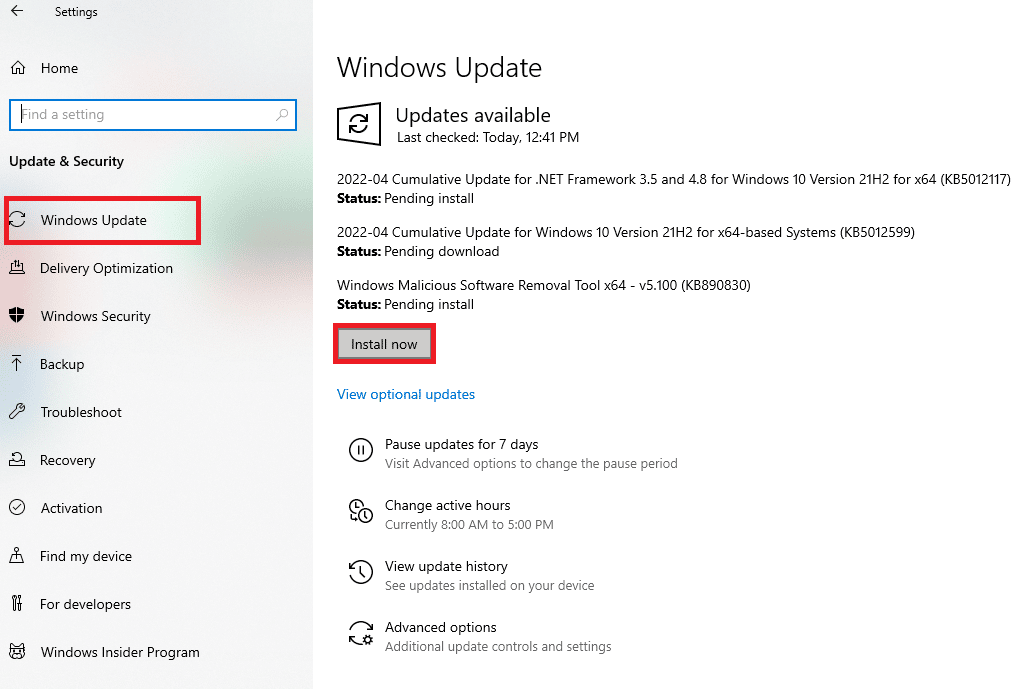
الطريقة الثانية: تشغيل مستكشف أخطاء الشبكة ومصلحها
السبب الأساسي وراء الاتصال غير الموثوق به هو مشكلات الشبكة التي يمكن أن تنشأ في نظامك لأسباب متعددة. يمكن أن يرجع انقطاع الاتصال هذا إلى ذاكرة التخزين المؤقت للمتصفح والفيروسات وإصدار التشغيل القديم والعديد من الأسباب الأخرى. لذلك ، يُقترح التحقق من اتصالك ، والذي يمكن القيام به بعدة طرق مختلفة. يمكنك مراجعة دليلنا الخاص بإصلاح انقطاع الاتصال في Windows 10. تحقق مما إذا كان حل مشكلة الشبكة يمكن أن يساعد في تسوية مشكلة مطابقة CSGO.

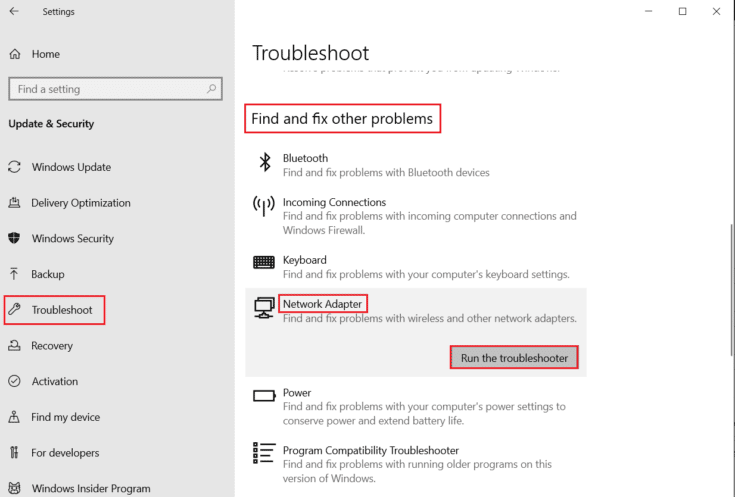
الطريقة الثالثة: تحقق من سلامة ملفات اللعبة
يعد Steam خيارًا موثوقًا به لتشغيل اللعبة إذا كنت تريد تجربة لعبة محسّنة. ولكن غالبًا ما أبلغ الأشخاص عن تعطل ألعاب Steam وعدم عملها بسبب مشكلات الاتصال. تتمثل إحدى هذه المشكلات في خوادم التوفيق بين CS GO والتي يمكن أن تكون مزعجة للغاية. وبالتالي ، يجب عليك التحقق من سلامة ملفات لعبة Steam CSGO حيث أثبت هذا الإصلاح السريع نجاحه التام في حل خطأ الخادم. للقيام بذلك ، يمكنك مراجعة دليلنا حول كيفية التحقق من ملفات ألعاب النزاهة على Steam. وباستخدام هذا الدليل ، يمكنك بسهولة إصلاح خطأ الاتصال على جهاز الكمبيوتر الخاص بك.
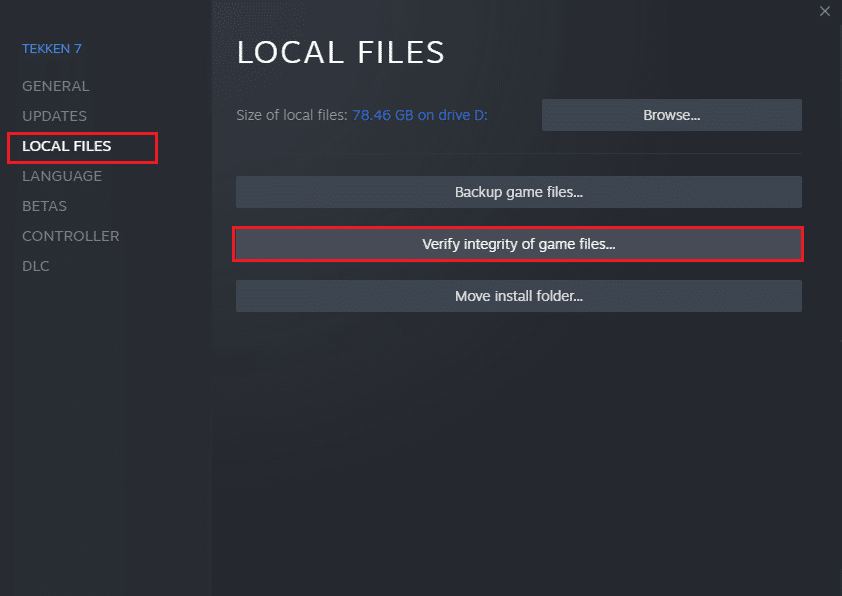
اقرأ أيضًا: إصلاح خطأ Steam VR 306 في نظام التشغيل Windows 10
الطريقة الرابعة: إصلاح مجلدات مكتبة Steam
خطوة أخرى لمساعدتك في حل خطأ التوفيق هي إصلاح مجلدات مكتبة Steam. من خلال إصلاح مجلدات مكتبة Steam ، يمكنك إصلاح الاتصال غير الموثوق به للتوفيق بين الملفات. اتبع الخطوات أدناه لإصلاح المجلدات في Steam:
1. اضغط على مفتاح Windows ، واكتب Steam ، وانقر فوق فتح .
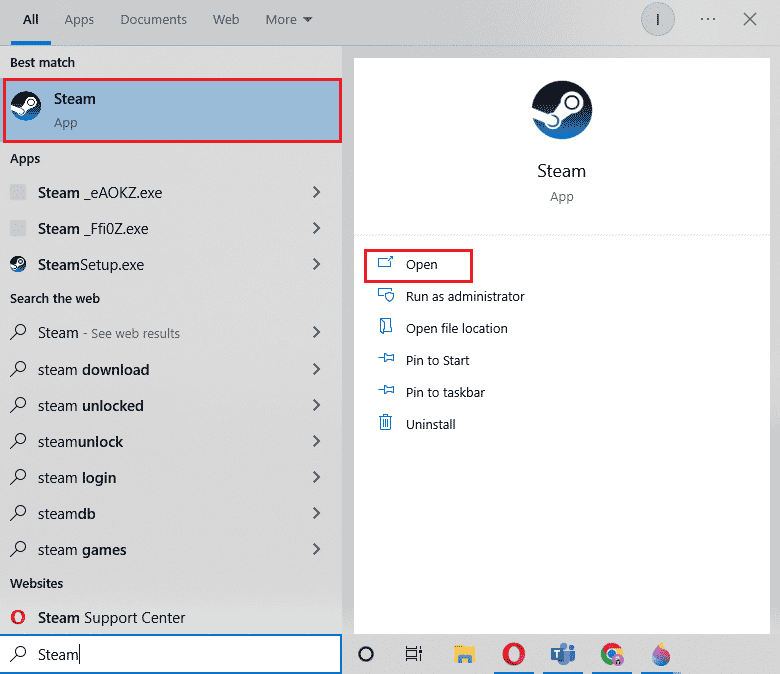
2. انقر على Steam وحدد الإعدادات .
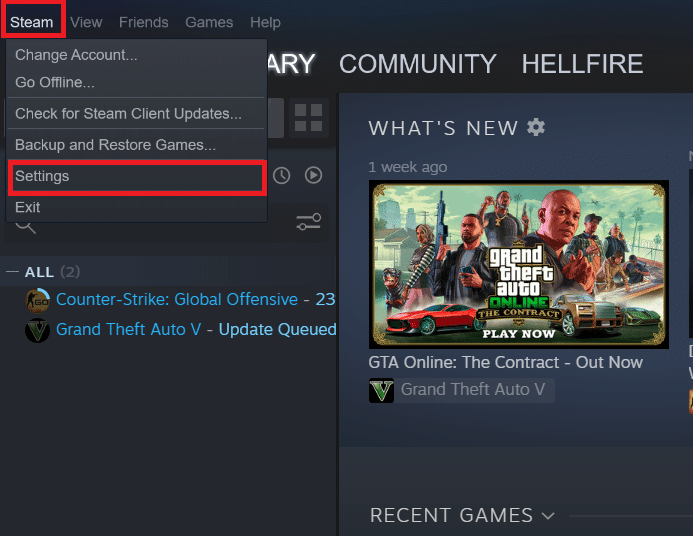
3. انقر فوق التنزيلات وحدد مجلدات مكتبة البخار .
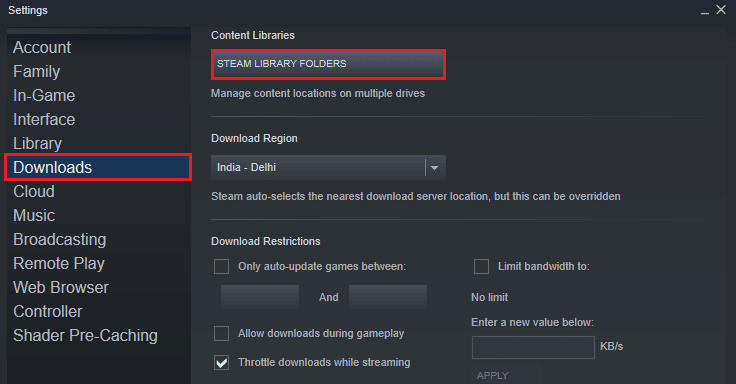
4. انقر بزر الماوس الأيمن فوق المجلد الموجود فيه وانقر فوق إصلاح ملفات المكتبة .
اقرأ أيضًا: كيفية تعطيل Steam Overlay في نظام التشغيل Windows 10
الطريقة الخامسة: استخدام حسابات Steam المختلفة
إذا لم تساعدك الإصلاحات المذكورة أعلاه في الإجابة على سؤالك حول كيفية إصلاح اتصال CSGO غير الموثوق به ، فيمكنك محاولة استخدام حساب Steam مختلف تمامًا. سيؤدي استخدام حساب جديد إلى إصلاح مشكلات الأخطاء التي تتم مواجهتها عادةً في الألعاب متعددة اللاعبين وسيساعدك على إصلاح مشكلات التوافق غير الموثوق بها في الخادم.
1. افتح تطبيق Steam وانقر على خيار تغيير المستخدم لإضافة حساب جديد إلى Steam.
2. في شاشة تسجيل الدخول ، أدخل اسم حسابك وكلمة المرور ، ثم انقر فوق تسجيل الدخول .
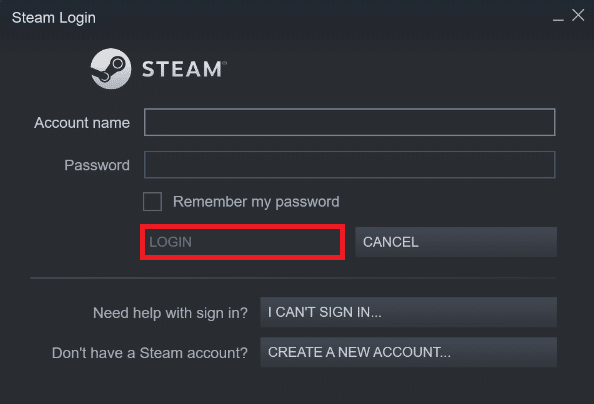
بمجرد إنشاء الحساب الجديد ، قم بتشغيل اللعبة وتحقق من حل خطأ الاتصال.
الطريقة 6: قم بتشغيل SteamService.exe
الطريقة التالية لمساعدة مستخدمي Steam على حل مشكلات الاتصال مع لعبة CSGO هي ببساطة تشغيل SteamService.exe على جهاز كمبيوتر. يتعامل SteamService.exe مع تثبيت البرامج النصية بما في ذلك Visual Studio Redistributive و DirectX وتعطيل SteamService.exe يعني التدخل في هذه العمليات وبالتالي يؤدي إلى مشاكل اتصال خوادم التوفيق. لذلك ، يمكنك تشغيل SteamService.exe بمساعدة الخطوات التالية:
1. افتح File Explorer على نظامك وانتقل إلى موقع مجلد Steam .
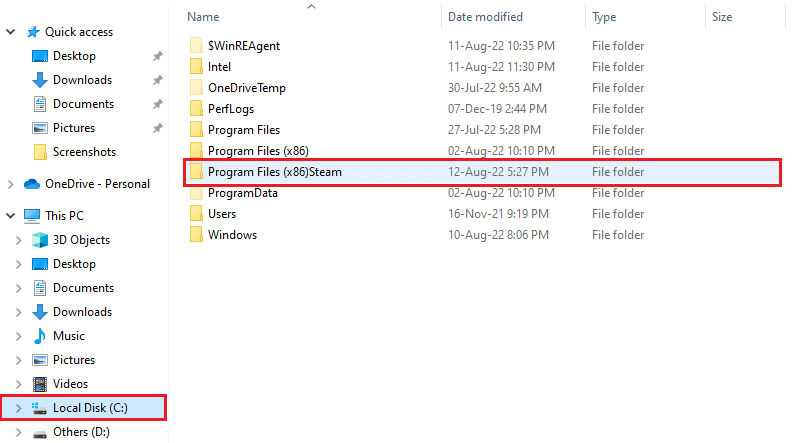
2. الآن ، افتح المجلد المسمى bin وحدد موقع ملف steamservice.exe فيه.
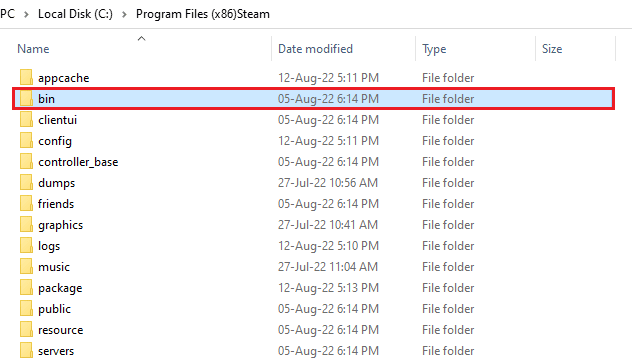
3. قم بتشغيل الملف وانقر فوق " نعم " إذا طُلب منك الوصول إليه.
بمجرد تنفيذ الخطوات ، قم بتشغيل تطبيق Steam على نظامك وقم بتشغيل اللعبة للتحقق مما إذا كان قد تم حل خطأ الاتصال.
اقرأ أيضًا: كيفية تنزيل ألعاب Steam على محرك أقراص ثابت خارجي
الطريقة 7: استخدم Google DNS
يعد DNS مهمًا إذا كنت لاعبًا لتوفير خدمات أمان إضافية. أيضًا ، يساعد DNS في حمايتك من هجمات الفيروسات مع تحسين تجربة الألعاب. إذا كنت قد حاولت بالفعل مسح DNS الخاص بك ، فيمكنك الآن محاولة استخدام Google DNS لمساعدتك في حل مشكلات الاتصال غير الموثوق بها. يمكنك مراجعة دليلنا حول كيفية التبديل إلى OpenDNS أو Google DNS على Windows للحصول على مزيد من المعلومات حول كيفية محاولة هذه الطريقة للحصول على نتائج فعالة.
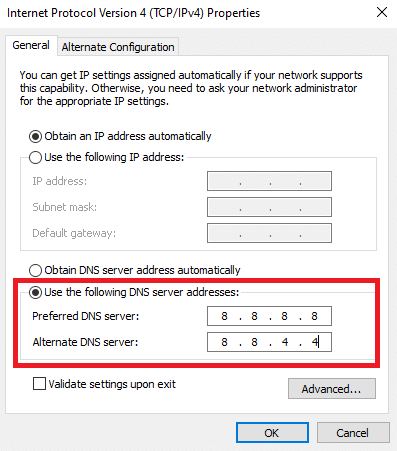
الطريقة 8: إعادة تعيين إعدادات الشبكة
إذا كانت محولات الشبكة الخاصة بك تالفة ، فلا شيء يمكن أن يساعدك بخلاف إعادة تعيين إعدادات الشبكة على جهاز الكمبيوتر الخاص بك. ستؤدي إعادة تعيين إعدادات الشبكة إلى إعادة تثبيت المحولات وتعيين جميع المعلومات الموجودة على محولات الشبكة مرة أخرى على نظامك والتي ستحل جميع مشكلات الاتصال أثناء تشغيل CSGO. لذلك ، راجع دليلنا حول كيفية إعادة تعيين إعدادات الشبكة على نظام التشغيل Windows 10.
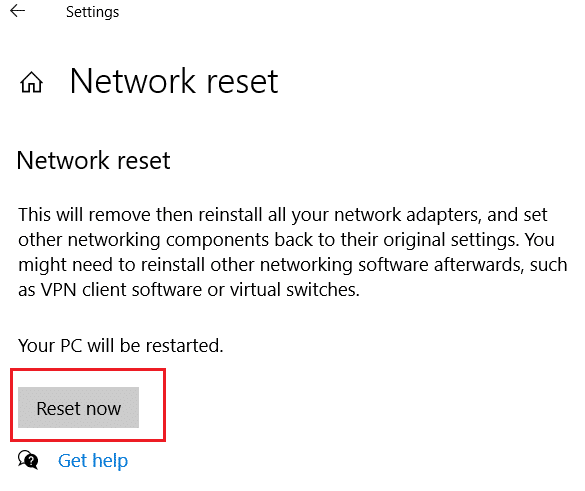
الطريقة 9: السماح لـ Steam عبر جدار الحماية
يمكن لمستخدمي Steam أيضًا التخلص من مشكلات الاتصال من خلال السماح للتطبيق عبر جدار الحماية. كما ناقشنا بالفعل ، قد يتداخل برنامج مكافحة الفيروسات في نظامك أو جدار حماية Windows Defender في بعض الأحيان مع عمل تطبيق أو لعبة. من خلال السماح لمثل هذه التطبيقات ، يمكنك التأكد من أن تطبيقك يعمل بدون أي خطأ ولا يواجه مشكلات في الاتصال مثل مشكلة المطابقة مع CSGO. للقيام بذلك ، يمكنك قراءة دليلنا حول السماح أو حظر التطبيقات من خلال جدار حماية Windows.
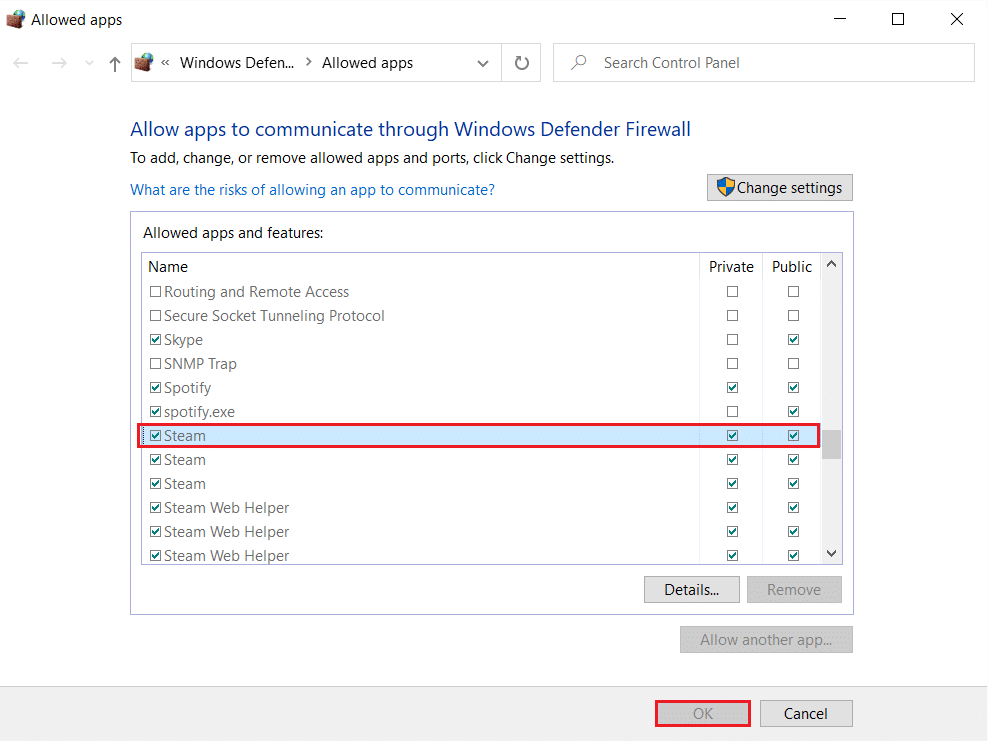
اقرأ أيضًا: إصلاح البخار يحافظ على الانهيار
الطريقة العاشرة: تعطيل جدار حماية Windows Defender (غير مستحسن)
يمكن أن يتداخل برنامج مكافحة الفيروسات التابع لجهة خارجية على جهاز الكمبيوتر الخاص بك أو Windows Defender أيضًا مع برامج معينة أو يحظر الألعاب على نظامك. يمكن لهذه البرامج حظر المنافذ المستخدمة للاتصال بالخادم الخاص بك ، وإذا كان هذا هو السيناريو ، فقد يؤدي ذلك إلى اتصال CSGO غير موثوق به. لذلك ، للتأكد من أنك لا تواجه الخطأ مرة أخرى أثناء لعب Counter Strike Global Offensive ، تحتاج إلى تعطيل هذه البرامج. للقيام بذلك ، يمكنك الاطلاع على أدلةنا حول كيفية تعطيل مكافحة الفيروسات مؤقتًا على نظام التشغيل Windows 10 وكيفية تعطيل جدار حماية Windows 10.
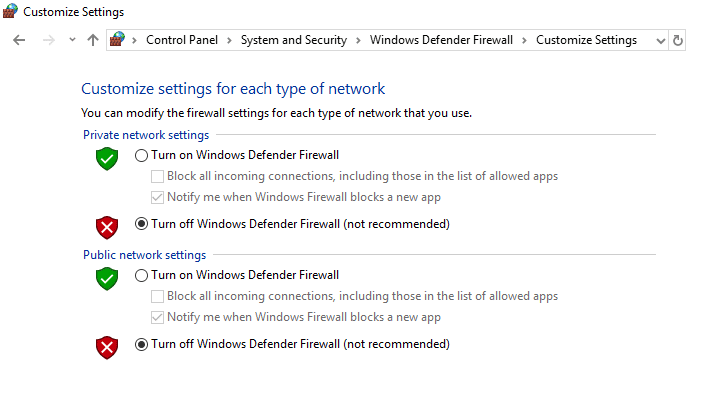
مُستَحسَن:
- كيفية إغلاق حساب GoDaddy
- إصلاح Dota 2 لا يستجيب في نظام التشغيل Windows 10
- إصلاح خطأ تطبيق WoW 64 EXE
- إصلاح خطأ تنزيل تحديث CS GO في نظام التشغيل Windows 10
نأمل أن يكون دليلنا مفيدًا وشاملًا بما يكفي لإعطائك معلومات ثاقبة حول CS GO والأسباب الكامنة وراء مشكلات الاتصال فيه. أخبرنا بإحدى الطرق التي ساعدتك بشكل أفضل في كيفية إصلاح الاتصال غير الموثوق به في CSGO . إذا كان لديك المزيد من الاستفسارات أو الاقتراحات التي تقدمها لنا ، فاترك تعليقًا أدناه.
